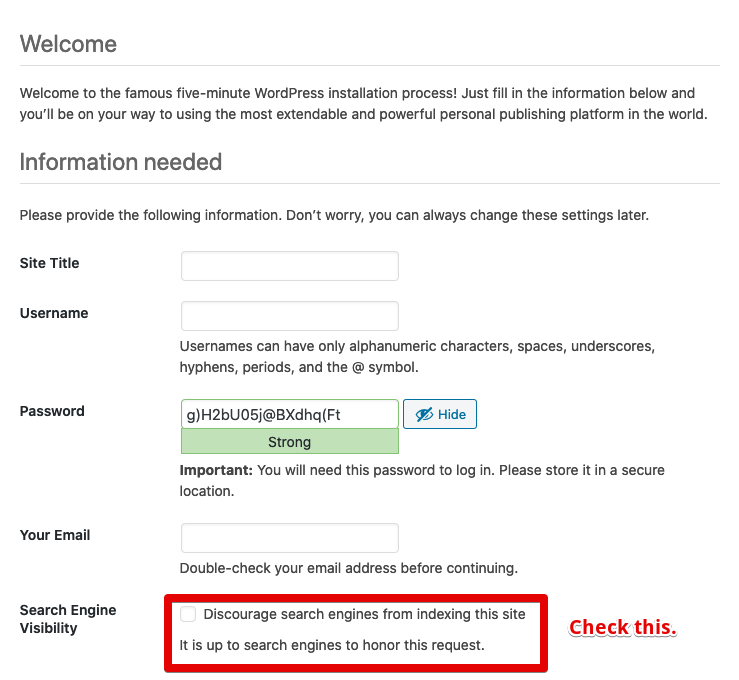por
| Última actualización:
|
0 Comentarios
En esta página: [esconder]
¿Alguna vez te has preguntado cómo instalar WordPress? 5.3.2 localmente en tu Mac para que puedas comenzar a construir tu sitio web, aprenda más sobre WordPress y muchas otras posibles razones para hacer algo así? No importa cual sea la razón, en esta guía, aprenderás cómo lograr eso. Los pasos son muy fáciles y sencillos y se requieren 20 minutos para tener un sitio web completo de WordPress ejecutándose en su Mac.
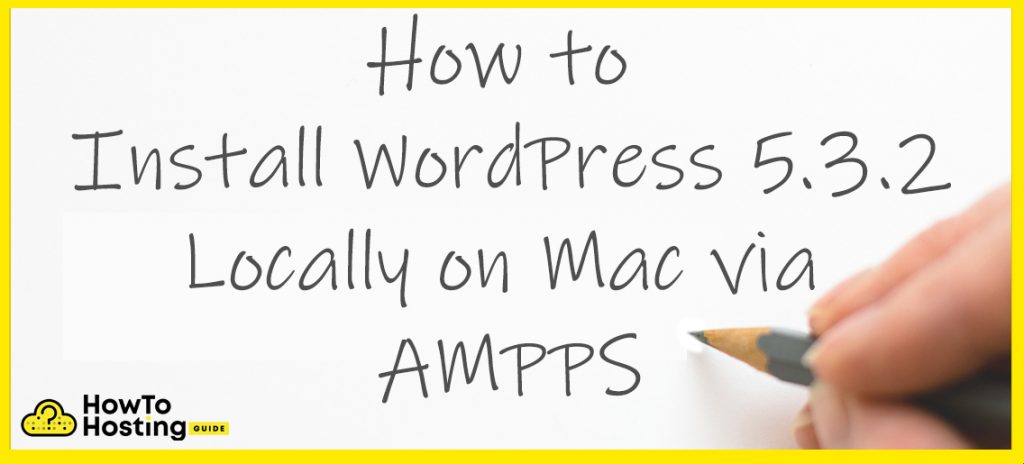
Instalando AMPPS
AMPPS es una aplicación de administrador de servidor que se puede usar en una Mac, Ventanas, y Linux. Incluye el Apache obligatorio., MySQL, PHP y mucho más.
- Descargar AMPPS desde aquí.
- Ejecute el archivo descargado.
- Mueva la carpeta AMPPS dentro de la carpeta Aplicación como se muestra justo después de iniciar la aplicación.
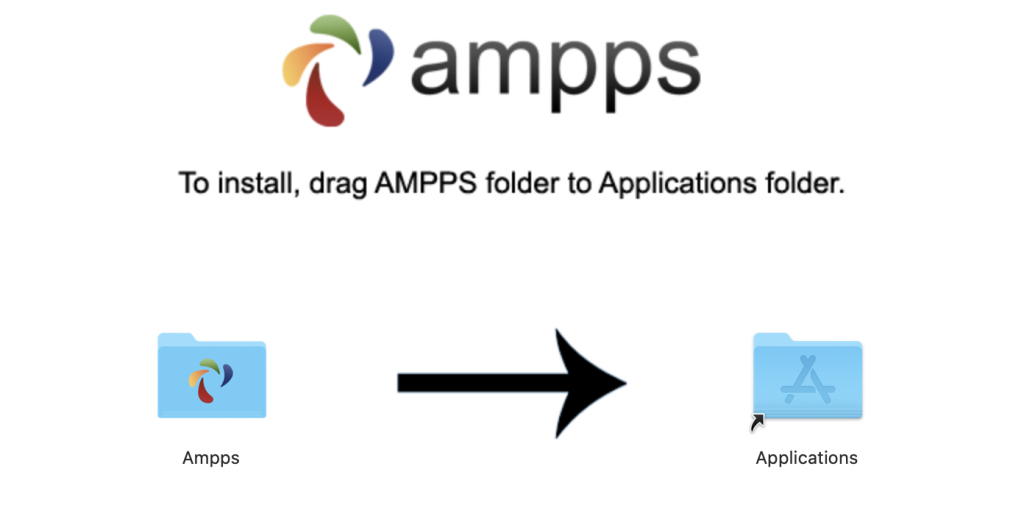
- Abra la aplicación instalada mediante el comando + Espacio y escribir "AMPPS".
Foto 0-1
Preparación antes de instalar WordPress
- Después de instalar AMPPS, necesitaremos descargar y luego instalar WordPress 5.3.2 desde aquí.
- Vaya a la carpeta raíz de su servidor local haciendo clic en el icono Carpeta en su aplicación AMPPS ya abierta.
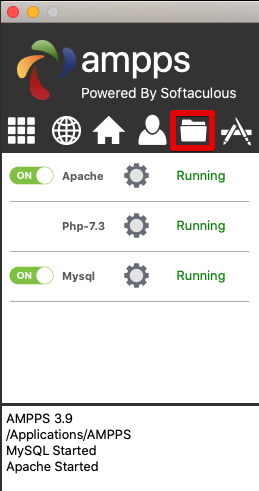
- Deberías ver esto:
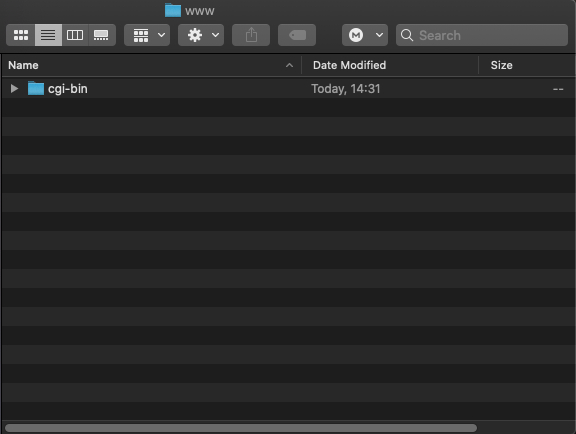
- Copie el archivo de sus descargas a la carpeta raíz de su sitio web local.
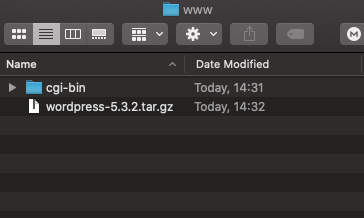
- Extraiga el archivo haciendo doble clic en él, luego mueva los archivos desde press wordpress’ carpeta dentro de la carpeta raíz(donde se encuentran la carpeta cgi-bin y el archivo .tar.gz) y elimine el press wordpress’ carpeta). Debe tener un aspecto como este:
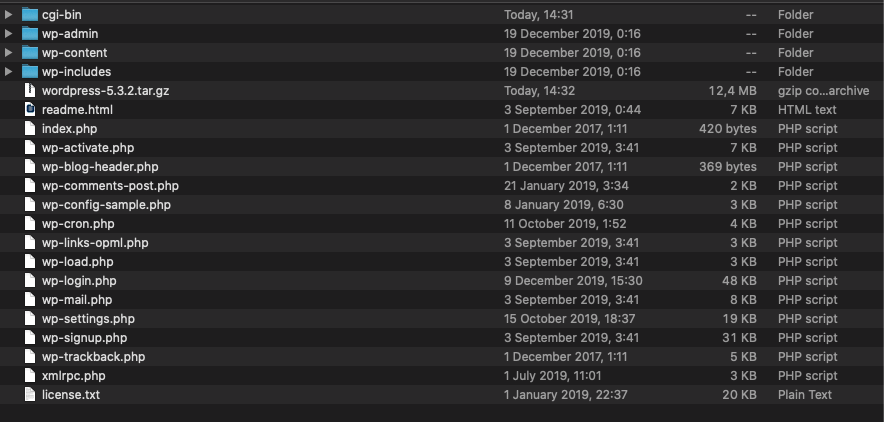
- Ahora que hemos descargado WordPress 5.3.2, necesitamos crear una nueva base de datos y usuario donde necesitamos conectar WordPress 5.3.2. En su navegador, navegar a la URL http://localhost / phpmyadmin / y haga clic en ‘Nuevo’ en el menú de la derecha para comenzar a crear una nueva base de datos.
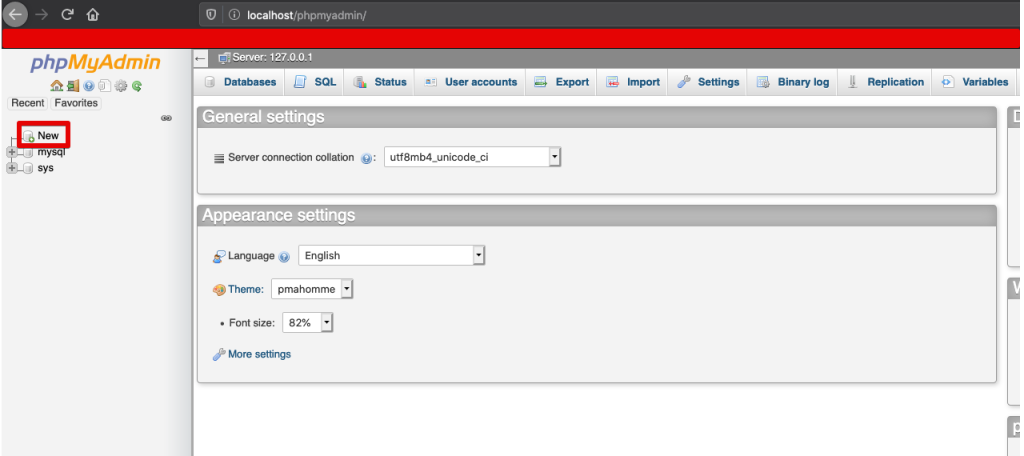
- Elija un nombre para la base de datos y haga clic en "Crear".
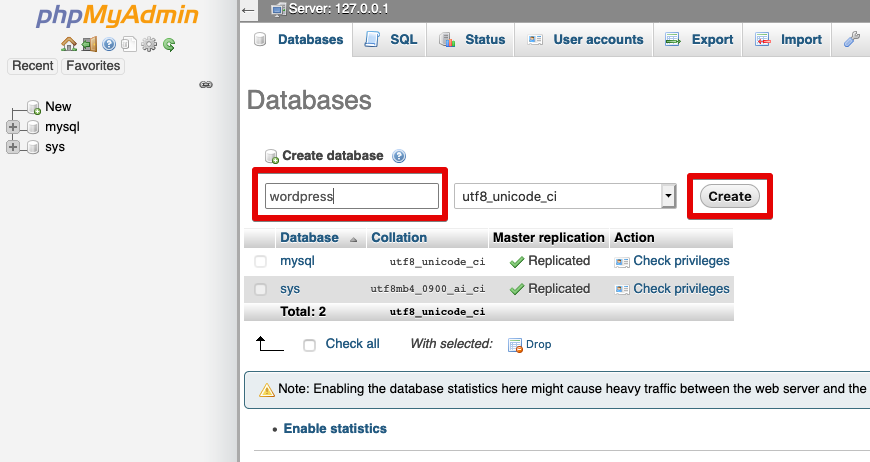
- Ahora, necesitamos crear un usuario para esa base de datos. Haga clic en la base de datos a la derecha, luego abra el “Privilegios” menú y haga clic en “Agregar cuenta de usuario”.
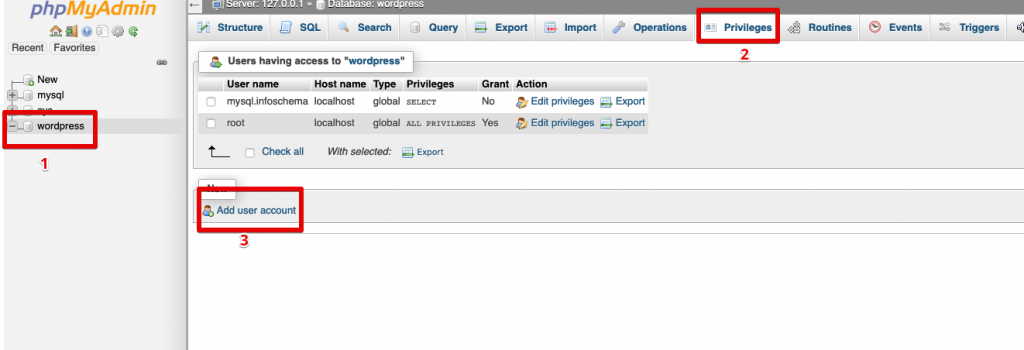
- Rellene los campos de nombre de usuario y contraseña, mientras deja el campo de nombre de host tal como está.
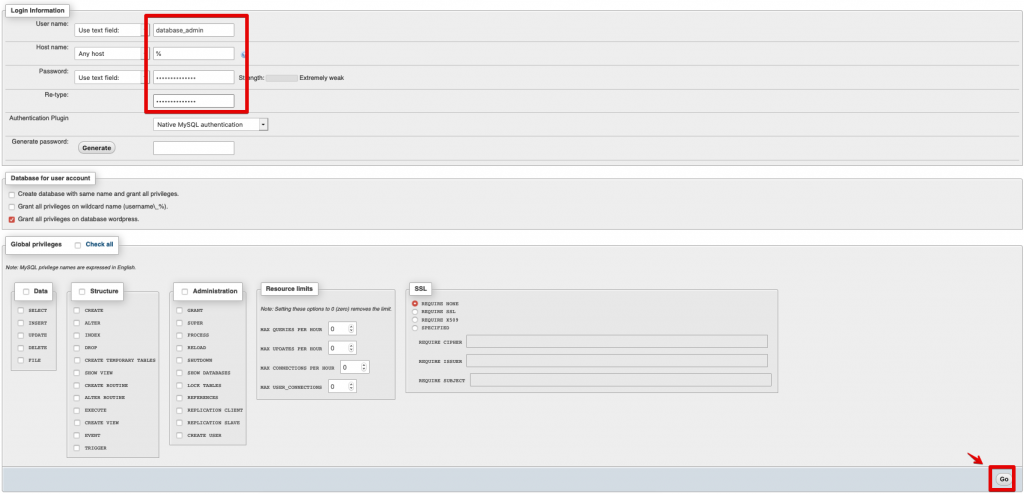
Ahora estamos listos para comenzar a instalar WordPress 5.3.2.
Instalar WordPress
- Navega a http://localhost / en su navegador.
- Elija el idioma que prefiere para la instalación.
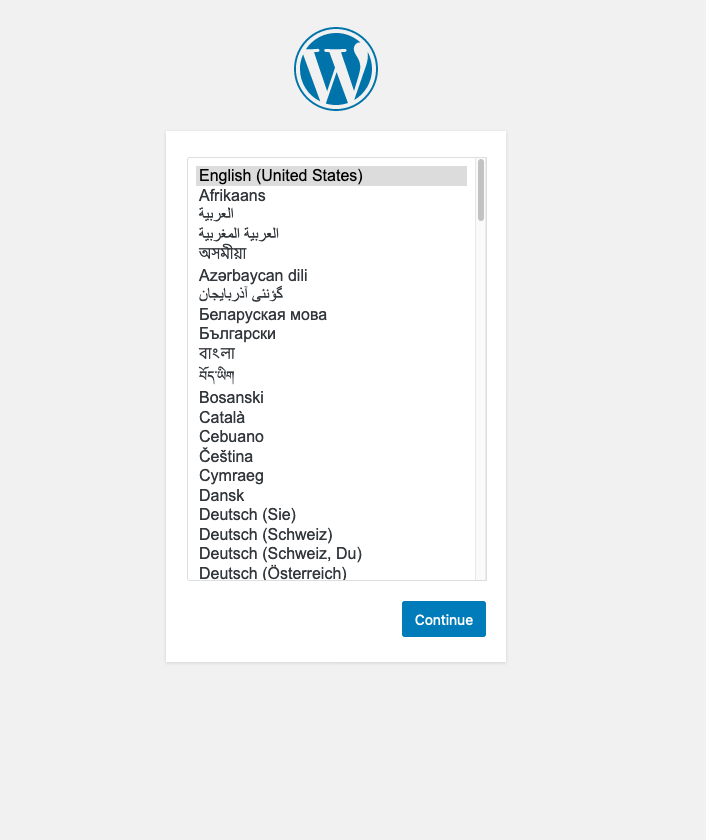
- Haga clic en "Vamos".
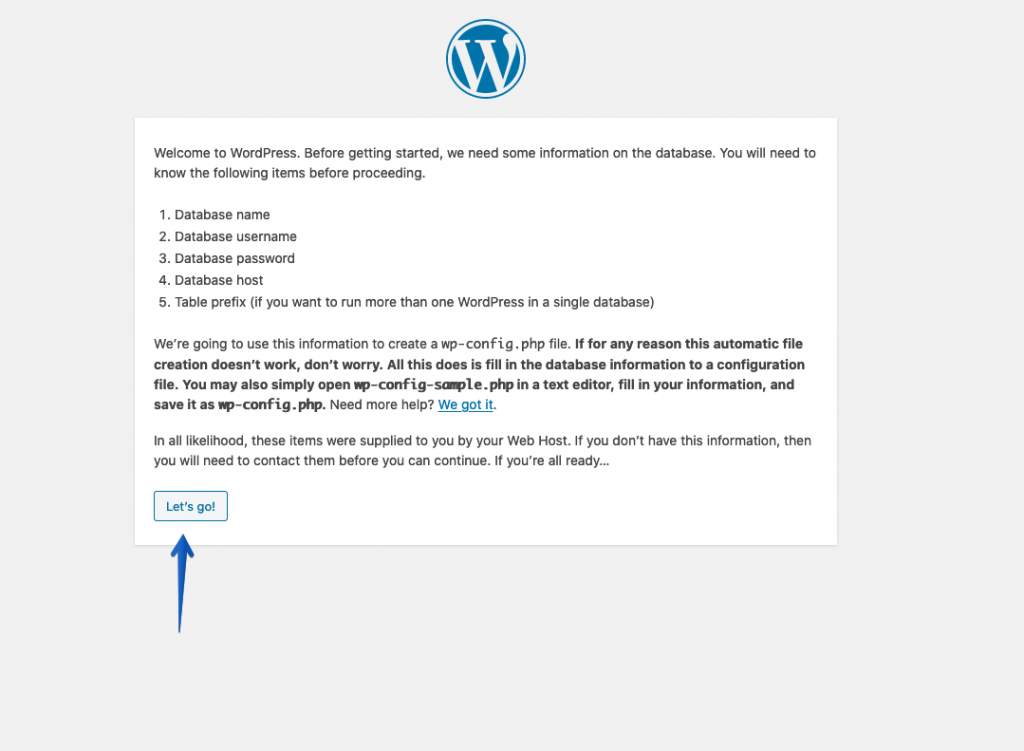
- Complete la información de la base de datos que elegimos anteriormente.
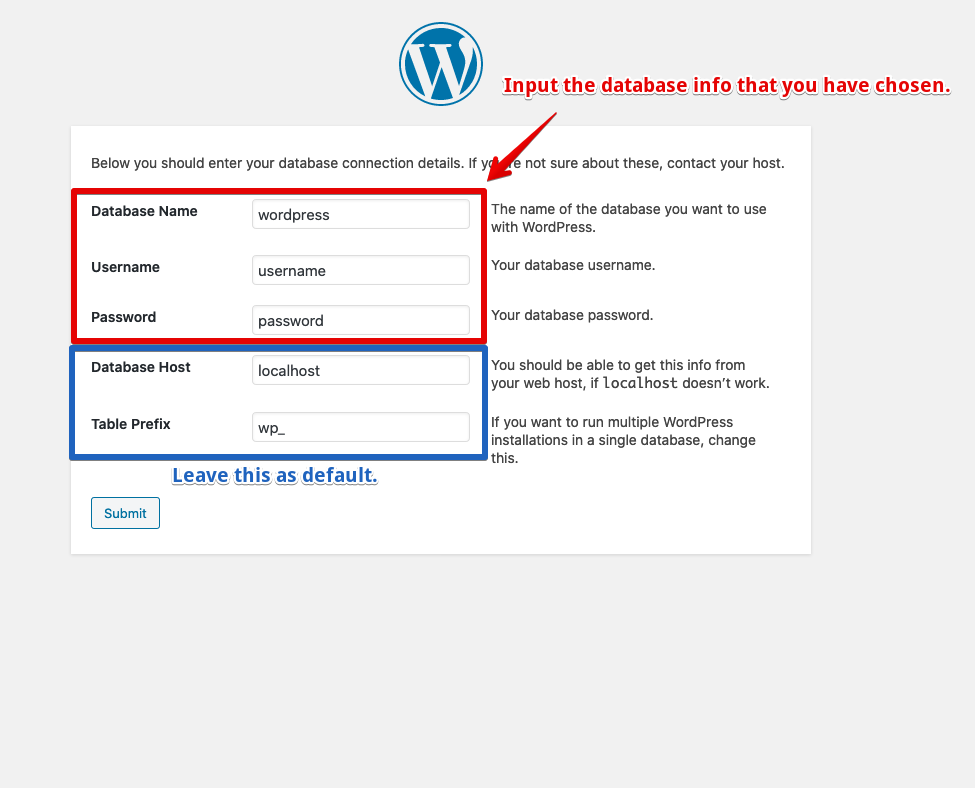
- Haga clic en "Ejecutar la instalación".
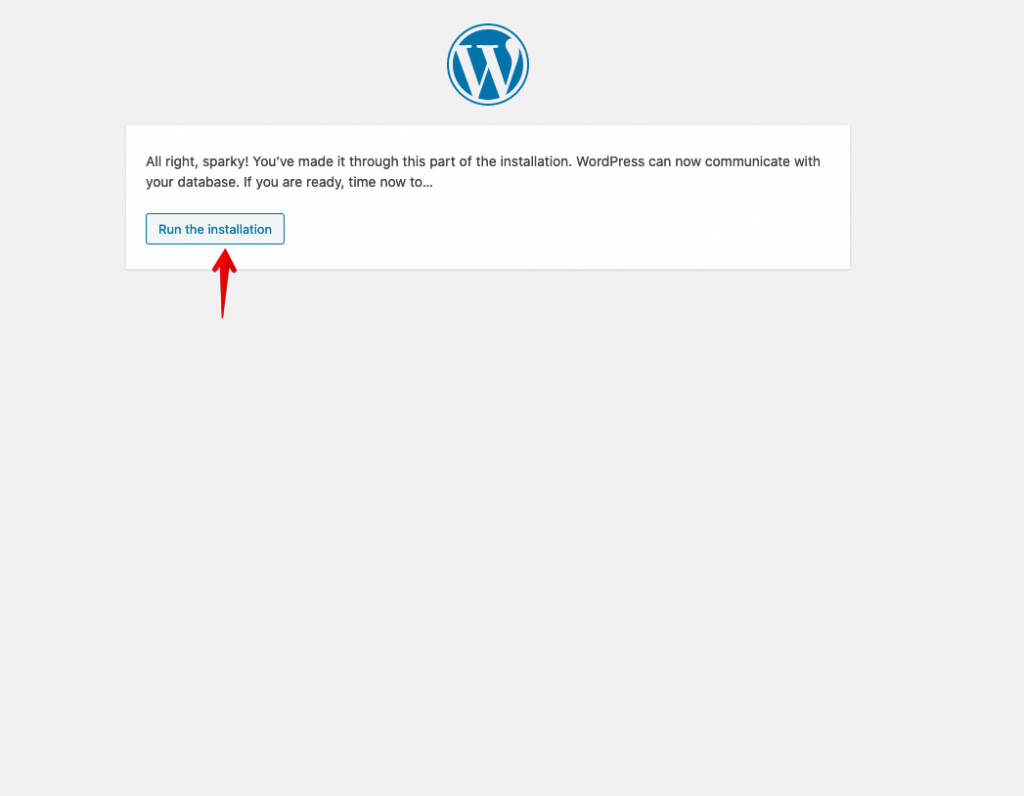
- Crea tu usuario administrador completando el nombre de usuario, contraseña & e-mail. Verifique ‘Disuadir a los motores de búsqueda de indexar este sitio’ caja. La razón por la que quisiéramos verificarlo es que estamos creando una máquina de prueba local, que no nos gustaría que Google o cualquier otro motor de búsqueda nos viera. Lo más probable es que no lo indexen de todos modos, sin embargo, es una buena precaución hacer.